Win11 KB5021255离线更新补丁 官方版
Win11 KB5021255离线更新补丁是微软今早刚发布的最新补丁,用户可以升级补丁至内部版本22621 963,此次更新不仅为用户解决了可能影响任务管理器的问题,而且针对DPAPI解密进行了一定的改进,接下来本站为大家提供补丁下载。


时间:2015-12-19 17:28:28
发布者:huangmuqi
来源:当客下载站
TextMate是极具创新性的编辑器,可惜现在很多特性已经被其他编辑器或多或少的模仿了。
对于文本编辑器这个话题,我一直充满了疑问:是什么魔力让人们如此追逐文本编辑器的力量?作为一个2004年才出道的毛头小伙,TextMate凭 什么与Vim, Emacs这些前辈同台竞技,又有什么资格被称为"The Missing Editor for Mac OS X"?
其实,我对这些编辑器一直没什么好感,一堆快捷键,好好的上下左右不用,非得用什么HJKL……我学习的动机主要是好奇。
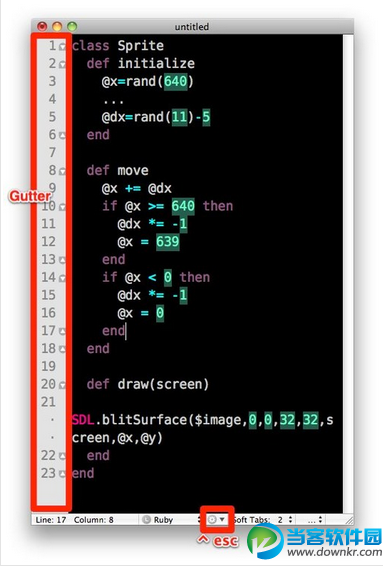
令我惊讶的是James居然也是从窗口讲起,还以为会先讲讲TextMate的设计哲学呢。
编辑窗口左侧可以(注意是:可以)显示行号、代码折叠、书签等。下方是当前光标的位置信息,文本格式等,按^ 可以调出Bundles。
敲字也疯狂
敲字的三重境界:
敲A得A,敲B得B;
敲一个,得一双;
只敲关键的,剩下的让编辑器做去吧。
文艺一下^_^
以前总听说TextMate支持多标签,可我怎么也找不到,原来必须先建个项目,项目里面的文件就能以标签形式显现了。
标签间的切换,以及TextMate最梦幻的一个功能——智能查找(T 调出Go to File 窗口,如果你想找pitches_controller_test.rb,只需输入pct,回车,就是你了)。它还有个兄弟Go to Symbol (⇧⌘ T)
TextMate提供的文本操作也很简单,无非是移动、选中和智能变换。
移动,记住上下左右就够了。不过,TextMate牛就牛在做移动,人家都能做出花来,比如,像CamelCaseWords这样连在一起,但是用大写字母分开的词,用^ ←/ ^ →居然可以一个词一个词的跳跃。
以前在Windows的记事本里发现一个很贴心的设计:按住alt就可以列选。其实,TextMate也可以,按住⌥就行。
接下来是TextMate的有一个卖点:自动补全(按,就是esc键啦)。
当然,支持正则查找的⌘ F 更有用一些。
自动补全
TextMate的Bundles就像语言里的库一样,为不同需求的用户带来一站式的舒适(我刚下了一个Mathematica的Bundle, 虽然有些问题,还是挺强大的)。在我看来,bundle就是为某种需求定制的一个库,约定好我敲个什么字,按个什么键,你就把它补全,比如:输入一个 HTML标签div,按住⌃ <(学名叫神马Insert Open/Close Tag (With Current Word)),TextMate就会帮你补全为<div></div>。
除了bundle之外,TextMate还提供了snippet, macros, command等工具。
Bundle
以Ruby Bundle 为例:
运行脚本: ⌘ R
在注释中标注结果:先在需要计算的行后敲入 #⇥,#号会补全为# =>,然后⌃⇧⌘E,这时所有行尾标有# => 的行都会自动计算结果。
’ Markers" width="750" height="259" style="border: 0px;" _src="http://pic.cr173.com/up/2015-4/2015042315433133002.jpg">
除了上面提到的#⇥,还有cla⇥, mod⇥, def⇥, defs⇥, deft⇥, r⇥, w⇥, rw⇥, if⇥, case⇥, while⇥, 以及关于迭代的snippet,inj⇥, tim⇥, ea⇥, sorb⇥, eawi⇥……
为单元测试提供了tc⇥, ts⇥, as⇥, asid⇥
用⌃H 查看Ruby的内置文档
……
Snippet
Snippet,顾名思义就是 一段小程序,就像平时看到好文章做的摘抄。一般由快捷键触发,书上是这么说的“This simple association of a trigger and a response is exactly what TextMate’s snippets are.”
你可以用⌃⌥⌘ B 来打开:
现在只要敲AP⇥ 就会自动展开为Armystrong Pope
snippet有两个字符不代表其字面本身:$和`,你可以用/$和/` 来表示。除了字串展开,TextMate还可以制定⇥跳转的位置。还记得填表的时候,按一下⇥ 就会自动调到下一个表格里么?这种技术在这就叫tab stop,从$1开始(是的,从1开始,$0结束),在需要跳转的地方依次写上$2, $3, ..., $n。如果不加tab stop,则默认光标停在sinppet的最后一个字符后。另外,还可以指定缺省值,像这样:
<div${1: id="${2:some_id}"}>
$0
</div>
这样,一开始会选中“id="some_id"”,按下⇥ 之后,光标会圈住“some_id”。
如果仅仅是这些,TextMate就不会这么出名了。很多语言因为追求严谨,要求在作用域的开头和结尾都标明名字,比如TeX里面
/begin{content}
/end{content}
这时你就可以使用镜像,在begin{}里面输入的内容会在end{}里面同步出现。看着$n眼熟吧,感觉就像变量,实际上它就是变量。在需要的地方引用它就可以实现镜像:
/begin{$1}
$0
/end{$1}
更进一步,有些时候需要镜像的内容做一点点变换,比如首字母大写啦……。噹噹噹,正则表达式出场!是的,你可以用正则表达式对tab stop 做变换。首字母大写是吧,简单:
begin ${1:foo}
// bla bla ...
end ${1/.//u$0/}
例子有欠妥当。注意/u$0 的$0 是正则表达式里的$0,指代整个被匹配的字串;/u是说下一个字符大写(这可是标准的正则表达式用法),因为作用在整句前,就变成了首字母大写。
还记得前面说snippet中有两个特殊字符$ 和` 吗?$用来引用变量,而` 通常用来插入shell代码:
<a href="` echo http://example.com/ `"></a>
从如何改造TextMate你才能体会到它提供的这些定制机制是多么简洁、贴心。
Macros
TextMate里的宏更像是M$ Office里的宏:开始记录(⌥⌘ M),小红灯闪,记录,停止记录(⌥⌘ M),打完收工。
Command
这里的command有些歧义,一是指Shell Commands,一是指TextMate里面一种自动补全的机制。
先说第一种,shell 命令。你可以在TextMate里敲一段脚本,然后⌃ R,TextMate会把运行结果用管道传送过来。
而TextMate中的command通常会调用shell 命令。相比snippet, macros, 它可以以更复杂的逻辑来完成自动补全。
TextMate 有哪些优点?
我对其他编辑器了解不多,很多特性是我在TextMate第一次见到,因此如果说得不对大伙指正:
1. 首创Snippets代码自动生成功能。相信很多人用TextMate是为了这个功能,它真的非常好用。当时几乎所有的IDE都是让你填写一大堆对话画框,然后自动生成一个文件或者代码,繁琐而灵活性不佳。而在TM仅仅考一系列Snippets,就可以将预设好的缩写词扩展成类、函数和分支循环结构,并且可以考tab逐次的修改自定义的部位;
2. 首创Plugin bundle的分发和管理机制,并且形成了一定规模的社区。TextMate的插件安装非常简单,而且随装随用,随时删除。当时很多软件的插件都要自己拷贝so文件到制定目录,vim需要在.vim/目录下去解压插件包或者手工复制vim。
3. 定义了lexical scope,使得所有Snippets,命令和宏的域都不是针对整个文件/项目的。这个设计使得不同类型的文件、甚至文件中不同的位置都可以共享相同的快捷键,行为却是完全不同的。这一设计使得需要记住的快捷键命令大大减少,但是威力确依然不减;
4. 自动化编辑器里Discoverbility做得最好的。TextMate常常被用来和Vim、eMacs相比,具备不输后两者键盘操作,相差不远的可扩展性。但是她的学习曲线却惊人的平滑。这得意于她所有的快捷键都可以找到对应的菜单操作。新手翻几次菜单后,就可以记住常规的快捷键,而因为第3点的缘故,用户可以用这些快捷键在不同的文件类型中去尝试,可以获得不太超出预料的结果;
5. 善用脚本。可能因为TextMate的作者之前是eMacs用户,因此对于调用脚本的支持完善得很好,事实上,大部分TextMate命令都会调用外部脚本来实现某些功能。而且脚本可以是python, ruby, shell, perl等任何unix下能运行的脚本。此外TextMate还不强迫用户学会这些脚本语言,你可以作为bundle用户,可以写脚本开发bundle。
当然,TextMate也有很多不足,加上作者在酝酿TM2,而不是快速迭代这一版本,导致演化过慢,很多功能都被其他编辑器模仿过去了。我觉得TM有一下几点不足或者不再有优势的地方:
0. 宽字符支持太烂,永远的痛!
1. Snippets已经被Vim、eMacs、NotePad++等一大堆编辑器所吸收;
2. bundle连vim都可以通过pathogen模仿;
3. 补全功能太弱;
4. 临时性的管道输入输出,需要经过一个对话框,远不如vim方便;
5. tab标签式多文件,文件一多导航不佳,不支持屏幕分割;尤其是文件切换避免不了鼠标操作,无法和Vim/eMacs的存键盘操作媲美;
6. 文本查找对话框,现在连浏览器都不用了,也不如vim下的/方便。查找到的多个结果依赖鼠标访问,不像vim有quickfix和快捷键;
7. 远程编辑文件太弱了。
所以,大约用了1年左右的TextMate之后,我还是用回了Vim。Vim通过强大的可扩展性和社区的支持,Snippets、bundle的划分都逐渐成熟。而且个人已经过Vim学习曲线陡的阶段,TextMate对我来说,优势已经不是太多了。
但是它好在插件多啊~不过是个不思进取的编辑器。作者当年许诺免费升级到2.0已经不指望了,但好歹你倒是升级啊!相信以上是每个用 TextMate 的人都抱怨过的问题吧。
所以我们公司里的同志们都已经纷纷转用 vim 了,一样有很多插件,自定义性极强(强到不搞一套别人做好的设置自己从头设置能累死),开源。
tab键自动补全,多行编辑。我知道的有这些。哈哈,其实我也没用过mac。用过一些在linux和windows上模仿的编辑器,感觉都一般。
以上是ruby编程必备~
如果大家想了解更多软件教程最新资讯,请持续关注本站,本站小编将在第一时间为大家带来最好看、最有趣、最新鲜的软教资讯。更多精彩内容,尽在当客网www.ruanjianxia.com